Q1: Min iPad Pro er veldig treg. og det tok meg 3 minutter å åpne nyhetssiden med Safari. Jeg sjekket internettforbindelsen, men det var OK. Hvorfor det?
Q2: Jeg har en iPad Air, og når jeg prøver å berøre appen for å åpne den, lastes den så sakte, og behandlingslinjen er i sirkel. Hvorfor går iPad så sakte?
iPad, som verktøyet for å underholde og lette deg, er veldig enkelt å ta med seg. Imidlertid, etter hvert som tiden går, kan du føle at iPad kjører veldig sakte. Hvorfor? Dette spørsmålet er fra mange iPad-brukere som deg. I dette innlegget vil vi analysere årsaken hvorfor iPad er så treg, og gi noen løsninger for å løse dette problemet.
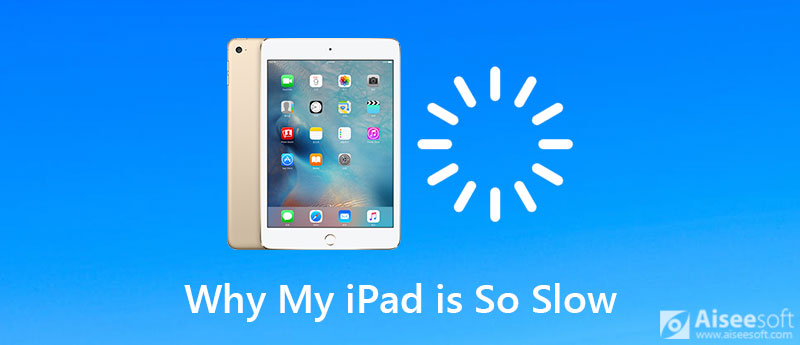
Hvorfor min iPad er så treg? Siden du stiller spørsmålene, vil du ta ansvar for det. La oss sjekke årsakene til at iPad-en din er så treg fra deg.
1. Dårlig internettforbindelse
Når du surfer på internett med Safari, vil dårlige Wi-Fi-tilkoblinger også redusere iPad-en.
2. For mange apper
Hvis du liker å bruke iPad til underholdning eller kontorbruk, kan du alltid like å installere så mange apper på iPad. Og det kan oppstå mange cacher når du bruker dem.
3. For mye Safari-hurtigbuffer og historie
Safari, som standard nettleser for iPad, må du bruke den i mange ganger hver dag. Når du søker på Internett med Safari, lagres hurtigbufferen og historikken til Safari på iPad-en din, og for mye cache vil redusere iPad-enheten din definitivt.
4. Bakgrunnsapp og varslingsinnstillinger
Når du bruker en iPad, kan det hende at noen innstillinger ikke blir lagt merke til. Men disse innstillingene vil føre til at iPad-en din kjører noen apper eller varsler for å senke iPad-en.
Slike apper eller varsler inkluderer varsler, lokasjonstjenester, søkelys og appoppdatering.
5. iOS-versjonen er gammel
Oppdatering av iOS kan være som den blandede posen når det gjelder hastighet. For eksempel kan noen eldre som iPad og iPad mini være veldig sakte.
6. Urimelig systemkrasj
Du kan bruke iPad-en din i lang tid, og systemet kan få krasjer for ikke å laste inn elementene du trenger. På dette tidspunktet kan du starte iPad-en på nytt.
For å løse problemene ovenfor og øke hastigheten på iPad, gir vi deg flere brukbare løsninger. Du kan prøve det tilsvarende tiltaket i henhold til problemet ditt.
1. Opprett en bedre internettforbindelse
Du kan koble til WLAN på nytt eller koble til et annet nettverk. Hvis det ikke hjelper, kan du også flytte nærmere ruteren eller starte ruteren på nytt for å fikse dette problemet.
2. Avinstaller ubrukte apper
Du er i stand til å slett uønskede apper på iPad direkte. Bare gå til Innstillinger> Generelt> iPad-lagring for å sjekke appstørrelsen på iPad. Velg appen du ikke vil bruke, trykk på den og trykk på Slett app.
3. Fjern historikk og nettsteddata
For å tømme Safari' cache, gå til Innstillinger. Rull deretter ned for å finne Safari. Velg alternativet Tøm historikk og nettstedsdata. Den kan slette historikk, informasjonskapsler og andre nettleserdata.
4. Juster iPad-innstillingene
A. Slå av varsler: Gå til Innstillinger> Varsler> velg appen du ikke vil motta varslene, og slå av Tillat varsler.
B. Slå av posisjonstjenester: Lokasjonstjenester vil saksøke iPad-strømmen din og redusere iPad-en. Hvis ikke behov, er det bare å gå til Innstillinger> Personvern> Posisjonstjenester for å skyve den til AV.
C. Slå av Oppdatering av bakgrunnsapp: Oppdatering av bakgrunnsapp vil oppdatere appen din når du er på Wi-Fi eller mobil i bakgrunnen, noe som utvilsomt vil redusere iPad. Trykk på Innstillinger> Generelt> Bakgrunnsoppdatering for å skyve den til AV.
5. Oppdater iOS
Du hadde bedre oppdater iOS til den nyeste versjonen for å øke hastigheten på iPad. Gå til Innstillinger> Generelt> Programvareoppdatering for å sjekke, laste ned og installere den nyeste iOS-versjonen.
6. Start iPad-en på nytt
Hold nede Sleep / Wake-knappen til du ser lysbildet for å slå av baren, så trenger du bare å skyve for å slå av iPad. Etter at iPad-en er slått av, må du holde Sleep / Wake-knappen igjen for å starte den på nytt.
Kanskje du står overfor mer enn ett problem. Så er det en raskere måte å rydde opp på iPad? Bare prøv Aiseesoft iPhone-rens. Det er den beste iOS crap cleaner som også er ekstremt enkel å betjene. Du kan tømme ubrukelige dokumenter og data på din iPad. Det beskytter personvernet ditt og gjør enheten raskere og tryggere.
100 % sikker. Ingen annonser.
100 % sikker. Ingen annonser.



Hvis iPad-en din beveger seg så treg og til og med fryser eller ikke reagerer, og det som er verre, å starte om iPad ikke er brukbar, trenger du ett fikseringsverktøy som kan hjelpe deg. iOS System Recovery er verktøyet for å hjelpe deg.
100 % sikker. Ingen annonser.
100 % sikker. Ingen annonser.


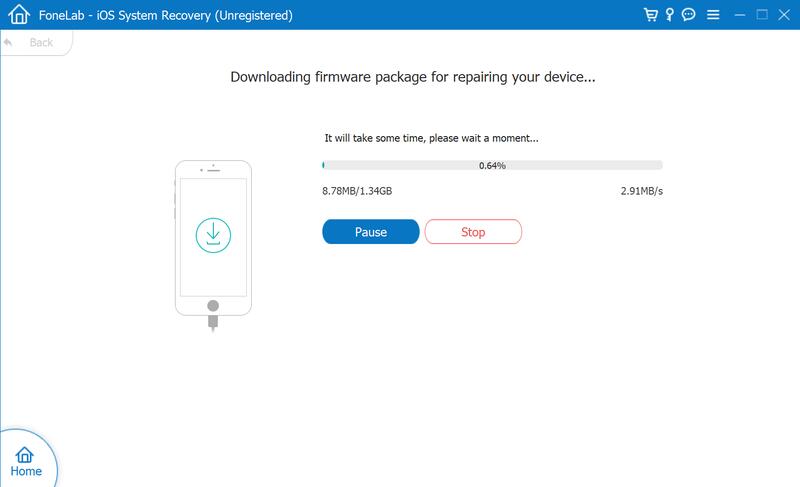
1. Bør jeg slå av iPad-en hver kveld?
Det er ikke nødvendig å slå av iPaden hver kveld mens du ikke bruker den. Bare få den til å sove og la den ligge der. Med mindre du vil starte den på nytt for feilsøkingsformål, trenger du ikke slå den av.
2. Hvorfor svarer ikke iPad-en min på berøringen min?
Du må sørge for at skjermen er ren og at hånden er tørr. Koble fra Lightning- eller USB-C-tilbehør er også nyttig. Du kan også starte iPad om nødvendig.
3. Får iPads virus?
Vanligvis kan ikke iPad-er få virus så lenge du ikke jailbreaker enheten.
Ovennevnte løsninger vil hjelpe deg med å øke hastigheten på din sakte iPad. For å sikre at din iPad jevnt, anbefales du å bruke iPad /iPhone-renere å tømme iPad regelmessig.
Løs iPad-problemet
1.1 Fix iPad-skjerm 1.2 Fix iPad svart skjerm 1.3 Løs iPad blå skjerm 1.4 Fix iPad fryser 1.5 Fix iPad fast på Apple-logoen 1.6 Fix iPad kjører sakte 1.7 Fix iPad-lagring full 1.8 Glem passord for iPad
iPhone Cleaner kan rydde opp ubrukelige data på enheten din selektivt. Du kan også bruke den til å tørke av dine private data og holde iPhone / iPad / iPod Touch rask og trygg.
100 % sikker. Ingen annonser.
100 % sikker. Ingen annonser.